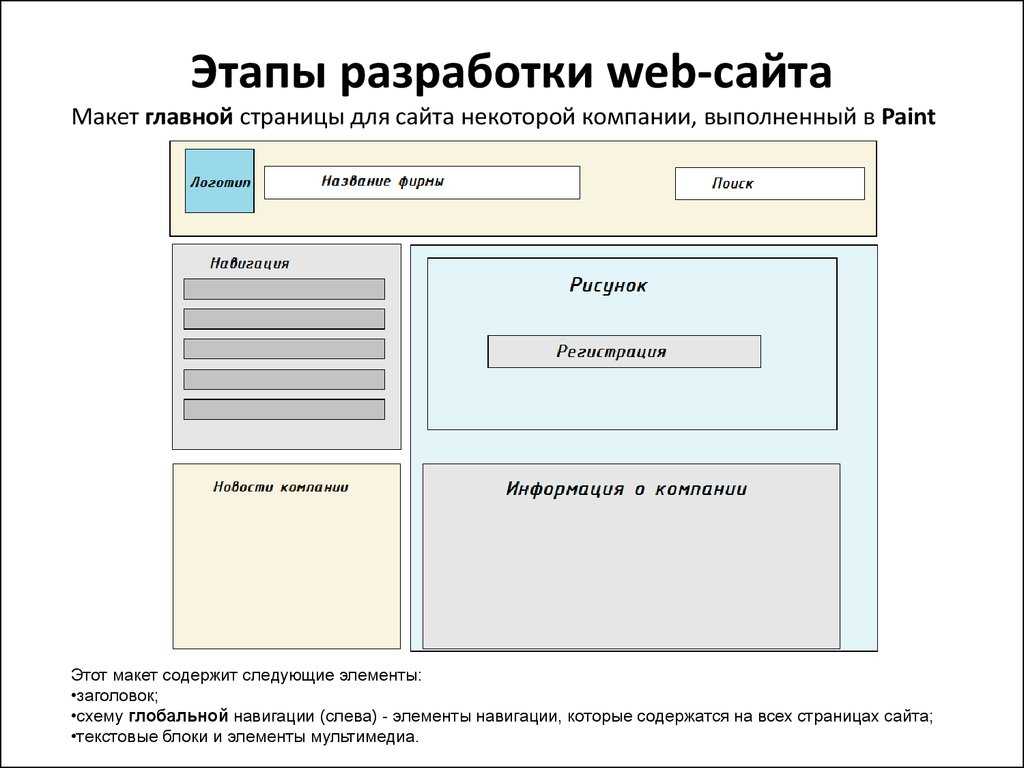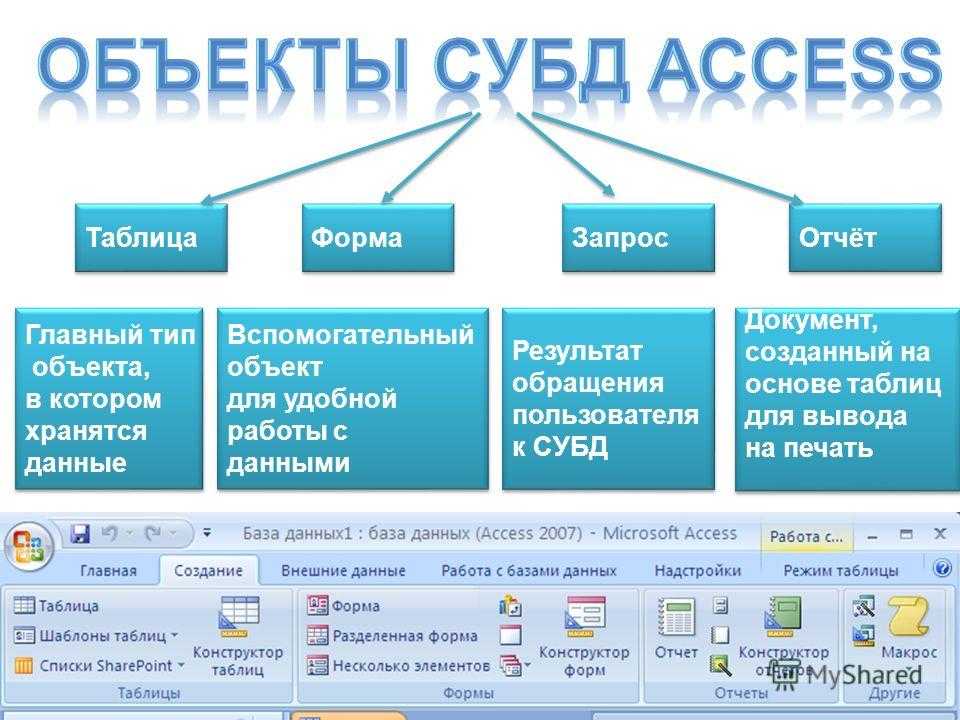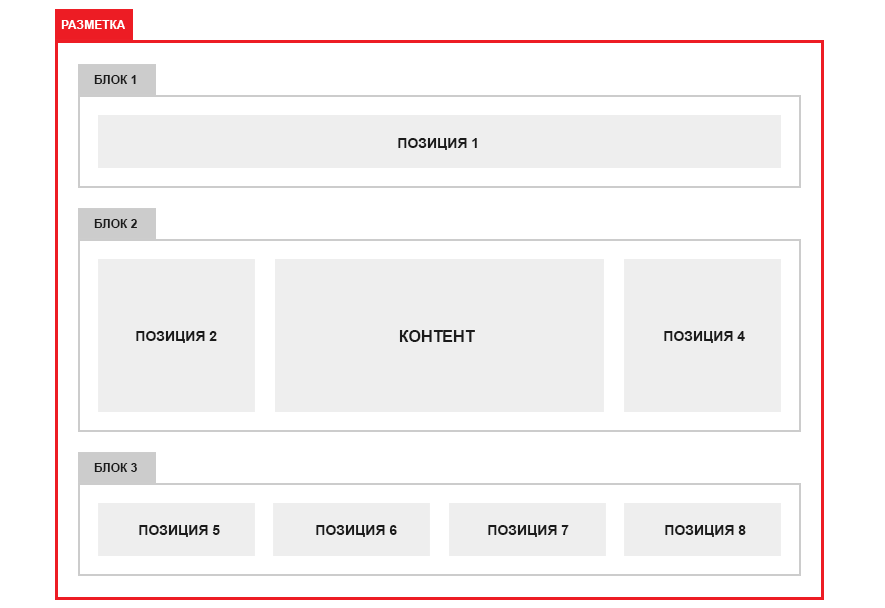Как добавить новость на сайт?
+7 495 008 8452
- Веб-студия АКРИТ. разработка модулей и сайтов интернет магазинов на 1С Битрикс
- Кладовка программиста
- База знаний
- Как добавить новость на сайт?
- 1С-Битрикс
Если у вас возникли какие либо вопросы которые вы не смогли решить по нашим публикациям самостоятельно,
то ждем ваше обращение в нашей службе тех поддержки.
Источник: 1c-bitrix.ru/learning/course/index.php?COURSE_ID=34&LESSON_ID=3512 1c-bitrix.ru/learning/course/index.php?COURSE_ID=34&LESSON_ID=3512 |
Как добавить новость |
Представьте, что на сайте уже есть новостной раздел и вам требуется добавить свежую новость. Не тратьте время на поиски инфоблока в административном разделе, создавайте новости из публичного раздела:
- Откройте страницу со списком новостей (страница должна быть создана с помощью новостных компонентов).
- Включите режим правки .
- Наведите курсор мыши на область новостей и нажмите
Важно! Добавление новости возможно, если вы обладаете правом доступа к новостному инфоблоку Изменение или Полный доступ. Если вы не можете добавлять новости, обратитесь к администратору.
- Заполните поля
формы создания новости
:
- Отметьте опцию Активность, чтобы новость публиковалась на сайте.

- Укажите заголовок новости, ее дату, анонс и детальное описание.
- Все остальные параметры укажите необходимым для вас образом.
Примечание: внешний вид формы добавления новости зависит от настроек, выполненных администратором сайта (см. урок Форма редактирования элемента Каждый элемент системы можно изменить: отредактировать новость, изменить описание товара, изменить SEO параметры страницы, создать скидку, настроить параметры модуля и так далее. Форма изменения появляется по команде Изменить . Несмотря на то, что формы различаются полями, объёмом изменяемой информации, можно выделить некоторые общие моменты для всех форм. Рассмотрим общие для всех форм редактирования моменты на примере формы изменения элемента Информационного блока.
Подробнее… ).
- Отметьте опцию Активность, чтобы новость публиковалась на сайте.
- Нажмите Сохранить.
Итак, новость добавлена на сайт:
Примечание: чтобы при детальном просмотре новости в заголовке вкладки браузера отображалось название этой новости, в списке полей Дополнительные наcтройки формы настроек компонента должна быть отмечена опция Устанавливать заголовок страницы.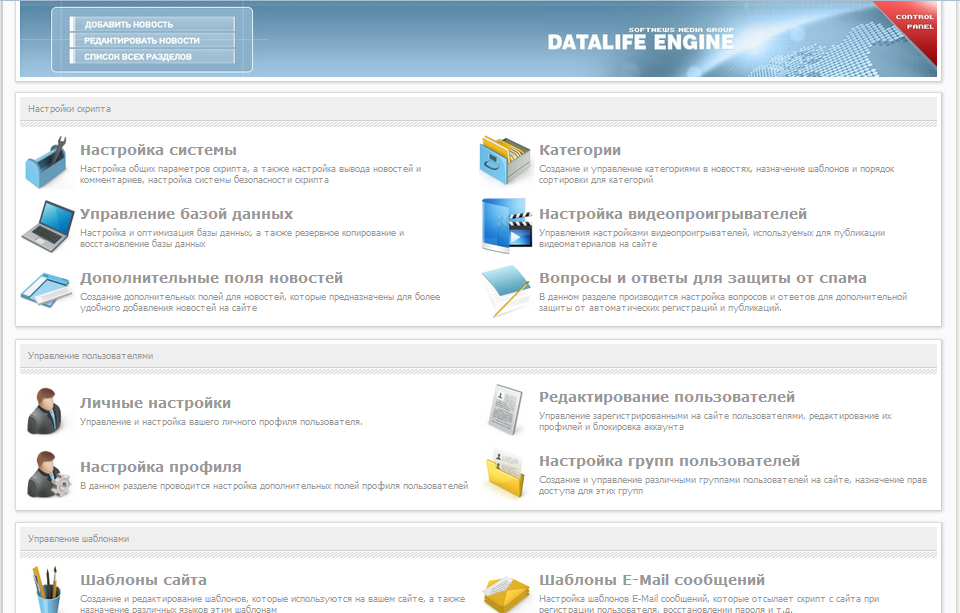
Видео-пример добавления новости на сайт |
Содержание видеоролика внешним видом несколько отличается от текущей версии продукта.
Заключение |
Как видно из урока, процесс добавления новости прост и занимает всего пару минут. Закрепите ваши знания, создайте новость на своем сайте.
Назад в раздел
Подписаться на новые материалы раздела:
Загрузка…
Веб-студия «АКРИТ»
Создание ленты новостей
Главная / Редактирование сайта / Что такое данные сайта? / Новости / Создание ленты новостей
Вы можете создать ленту новостей в системе управления.
Рассмотрим, как добавить ленту.
Обратите внимание!
Созданная в «Данных сайта» лента статей будет отображаться на вашем сайте только при условии, что она закреплена за страницей соответствующего вида. Потому рекомендуем вам создавать ленты новостей через интерфейс страниц (иными словами, сперва создать страницу данного вида, а уже после создать внутри нее ленту — в данном случае вам после создания страницы следует сразу перейти к шагу 3 настоящей инструкции).
Шаг 1
Раскройте список «Данные сайта» и нажмите на пункт «Новости».
Шаг 2
Откроется список всех созданных лент. Нажмите «Создать новую ленту новостей».
Шаг 3
Где вам будет необходимо указать:
- Название ленты новостей — название новостной ленты не отображается на сайте и используется для вашего удобства при работе с новостными лентами через раздел «Данные сайта».
 На сайте отображается то название, которое вы указали при создании страницы новостей.
На сайте отображается то название, которое вы указали при создании страницы новостей. - Вид отображения ленты новостей — Укажите наиболее предпочтительный способ отображения новостей в ленте.
- Выберите «В ленте отображается только анонс новости», если желаете, чтобы в ленте новостей отображалось лишь краткое описание новости;
- Выберите «Новости отображаются целиком на ленте», если желаете, чтобы в ленте новостей пользователи могли ознакомиться со всем текстом, не переходя на страницу новости.
- Выберите «Показывать только ленту», если желаете, чтобы на странице ленты новостей должны отображались заголовки и тексты новостей целиком, без возможности перейти к странице конкретной новости. Иными словами, в таком режиме новости будут выводиться одной монолитной лентой, с полными текстами всех новостей.
- Способ сортировки статей в ленте — доступна сортировка только по дате, по убыванию (от новых к старым) и по возрастанию (от старых к новым).
- Количество новостей на одной странице — какое число статей должно отображаться на одной странице новостей (от 1 до 100).

- Формат изображений в новостных публикациях — все иллюстрации, прикрепленные к новостям, будут отображаться в указанном разрешении.
- Отключить индексацию всех новостей — если вы хотите, чтобы все новости перестали индексироваться на сайте, выберите «Да» (на собственные настройки новостей это никак не повлияет — они все просто не будут индексироваться и попадать в карту сайта). Если же вам не нужно полное отключение индексации содержимого — оставьте в настройке значение «Нет» (кроме того, для отключения индексации вы можете воспользоваться отдельным инструментом на SEO-панели).
В конце не забудьте нажать «Сохранить и закрыть».
Была ли статья вам полезна?
Да
Нет
Укажите, пожалуйста, почему?
- Рекомендации не помогли
- Нет ответа на мой вопрос
- Содержание статьи не соответствует заголовку
- Другая причина
Комментарий
Как написать пресс-релиз [Бесплатный шаблон пресс-релиза + примеры]
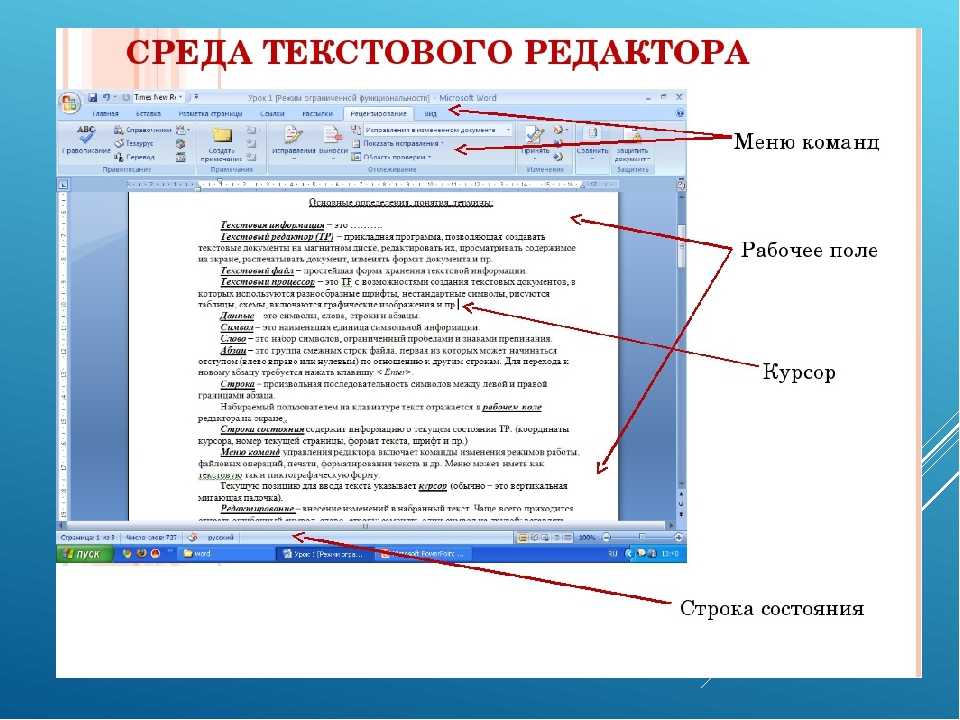 Потребители больше не ждут новостей из ежедневной газеты. Вместо этого они просматривают заголовки в Twitter, Facebook и других социальных сетях.
Потребители больше не ждут новостей из ежедневной газеты. Вместо этого они просматривают заголовки в Twitter, Facebook и других социальных сетях.Одним из способов контролировать повествование о вашем бренде является использование пресс-релизов. Будь то выпуск новой версии продукта или изменения в вашей организационной структуре, регулярная череда значимых новостей может помочь компании выделиться и со временем наладить обмен мнениями с журналистами.
В этом посте мы обсудим:
- Что такое пресс-релиз?
- Образец формата пресс-релиза
- Как написать пресс-релиз
- Шаблон пресс-релиза
- Примеры пресс-релизов
- Советы по публикации пресс-релизов
Бесплатные шаблоны
Шаблоны входящих пресс-релизов
Расскажите нам немного о себе ниже, чтобы получить доступ сегодня:
Что такое пресс-релиз/новостной релиз?
Пресс-релиз – это официальное заявление (письменное или записанное), которое организация публикует в средствах массовой информации и за их пределами.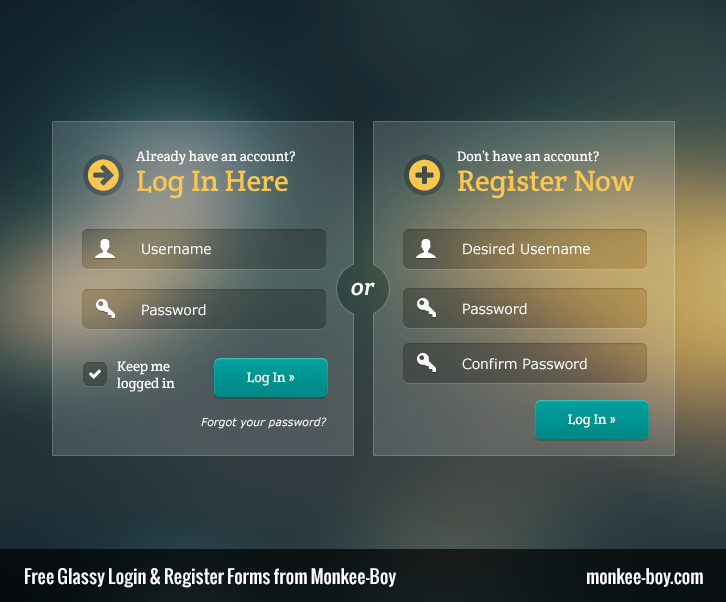 Называем ли мы это «пресс-релизом», «заявлением для прессы», «пресс-релизом» или «медиа-релизом», мы всегда говорим об одном и том же.
Называем ли мы это «пресс-релизом», «заявлением для прессы», «пресс-релизом» или «медиа-релизом», мы всегда говорим об одном и том же.
Хотя заголовок должен содержать глаголы действия, первый абзац должен отвечать на вопросы «кто», «что», «почему» и «где». Пресс-релиз также должен содержать понятный язык и цитату.
Большинство пресс-релизов занимают всего одну страницу – максимум две страницы. В конечном счете, компании хотят предоставить достаточно информации, чтобы у новостных агентств было достаточно материала для публикации своих собственных историй о том, что компания объявляет в выпуске.
Следует помнить, что пресс-релизы находятся в открытом доступе, а это значит, что заинтересованные стороны и клиенты могут их видеть.
Таким образом, вместо того, чтобы думать о пресс-релизе исключительно как о билете на освещение в новостях, рассматривайте его как ценный элемент маркетингового контента.
Хотя готовой формулы того, что должен включать в себя пресс-релиз, не существует, вот несколько типов случаев, которые помогут вам сфокусировать внимание на вашем пресс-релизе и определить, какой контент поможет вам транслировать ваши новости наилучшим образом.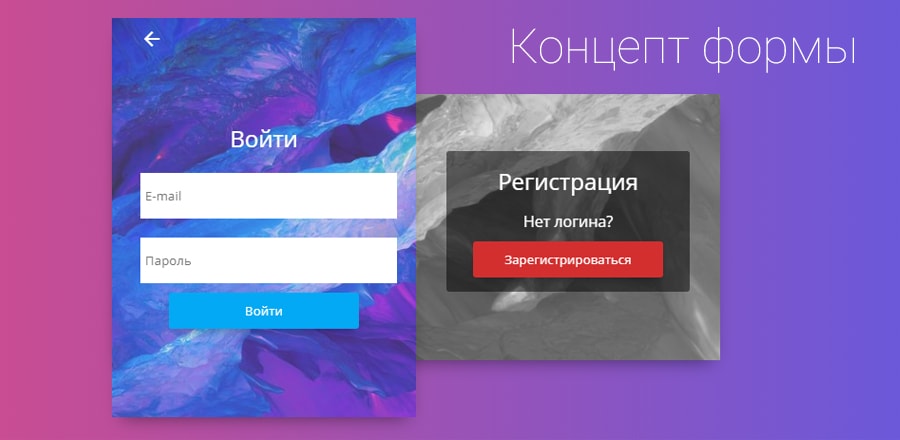 way:
way:
Типы пресс-релизов
- Запуск новых продуктов
- Слияния и поглощения
- Обновления продукта
- События
- Торжественное открытие
- Новое партнерство
- Ребрендинг
- Продвижение по службе/прием на работу
- Награды
Запуск продукта
Пресс-релиз типа выпуска продукта полезен для того, чтобы рассказать о новых решениях, которые ваша организация предлагает потребителям.
В нем должны быть указаны характеристики продукта, цена, доступность и любые другие детали, которые могут быть ценными для потребителей.
Слияния и поглощения
Организационные изменения достаточно примечательны, чтобы оправдать пресс-релиз, особенно для информирования нынешних и будущих заинтересованных сторон о росте и траектории развития компании.
Чтобы объявить о приобретении или слиянии, укажите сведения обо всех участвующих организациях, информацию о слиянии или приобретении и цитаты руководителей.
Обновления продукта
Подобно запуску нового продукта, обновления продукта и расширения также созрели для продвижения. Объясните, что это за изменение, почему оно было сделано и какую пользу оно принесет пользователю.
Мероприятия
Пресс-релизы являются важным компонентом событийного маркетинга для привлечения внимания новостных агентств и других средств массовой информации.
Вы должны включить:
- О чем будет событие
- Кому следует подумать о посещении
- Когда и где он будет проводиться
- Цены
Торжественное открытие
Независимо от того, открыли ли вы новый офис, переехали или открываете его впервые, сообщите подробности в пресс-релизе торжественного открытия.
Сообщите дату и место проведения торжественного открытия, кто будет участвовать, как будет праздноваться торжественное открытие и причина переезда (если применимо).
Новое партнерство
Подобно слияниям и поглощениям, пресс-релиз, объявляющий о новых партнерских отношениях, является взаимовыгодной маркетинговой тактикой.
Чтобы эффективно реализовать этот тип выпуска, обязательно напишите краткую информацию о каждой компании, почему партнерство было создано, кто получает выгоду, а также любые дополнительные важные детали для нынешних и будущих заинтересованных сторон.
Ребрендинг
Ребрендинг — сложная задача для любого бизнеса, и иногда это может привести к путанице и неловкости.
Один из способов сделать переход более плавным — объявить о ребрендинге с помощью пресс-релиза, включая подробную информацию об изменениях, причину внесения изменений, даты вступления изменений в силу и цитаты руководства.
Изменения в команде руководителей
Руководители часто выступают в роли лиц компании, и пресс-релиз служит началом этой роли.
Он может включать биографические данные для подтверждения их достоверности вместе с фотографией и другими соответствующими подробностями.
Награды
Когда дело доходит до делового совершенства, хвастаться — это нормально. Пресс-релизы о наградах и достижениях укрепляют авторитет вашей организации в вашем пространстве.
Такой пресс-релиз включает информацию о компании и о том, за что им была вручена награда, информацию о самой награде и подробности о церемонии (если применимо).
Формат пресс-релиза
- Контактная информация и «Для немедленного выпуска» вверху.
- Заголовок и выделенный курсивом подзаголовок для обобщения новости.
- Расположение новостей и привязка новостей в первой строке.
- Два-три абзаца для добавления контекста и дополнительных деталей.
- Маркированные факты и/или цифры.
- Описание компании внизу.
- Три символа фунта стерлингов (###) в конце означают конец выпуска.
При форматировании пресс-релиза вы хотите написать его в новостной, простой форме, чтобы журналист, который может написать об этом, мог представить его как статью на своем новостном сайте.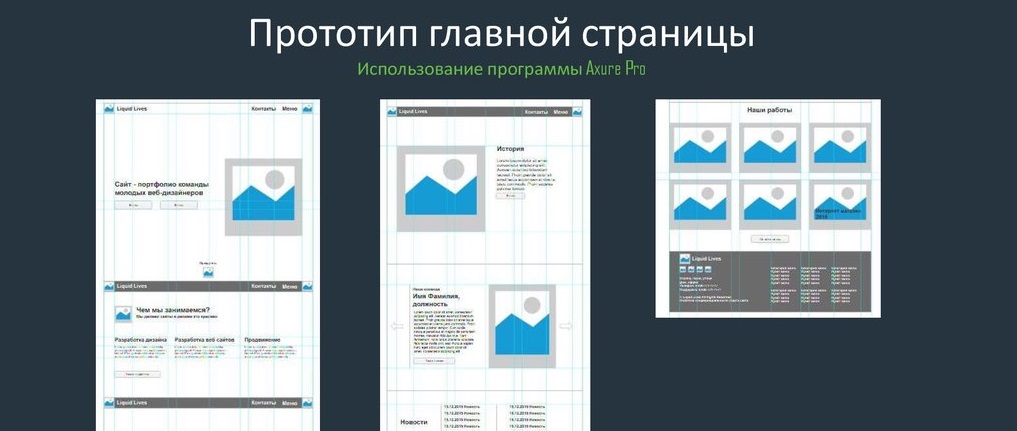
Для начала вот основные сведения, которые должен содержать каждый пресс-релиз:
- Ваша контактная информация находится в верхнем левом углу
- Фраза «К немедленному освобождению» расположена вверху справа
- Заголовок, который быстро объясняет объявление
- Местонахождение вашего предприятия в первом предложении пресс-релиза
- Краткая информация о вашей компании в конце вашего пресс-релиза.
Вы также можете включить «###» или другое обозначение, чтобы показать журналисту, что выпуск завершен. В прошлом это мешало занятым журналистам ждать или перелистывать страницу для получения дополнительной информации, когда новостей больше не было. Тем не менее, эта традиция до сих пор принята и пользуется большим уважением.
Теперь перейдем к тексту вашего пресс-релиза:
- В первом абзаце должно быть указано, что это за объявление, а также предоставлен некоторый контекст вокруг вашего бизнеса и того, чем он занимается.

- Следующие два-три абзаца должны содержать цитаты представителя компании или руководителя бизнеса, чтобы объяснить «почему» это объявление.
- Ваш последний абзац должен быть разделом «О нас», в котором объясняется, что представляет собой ваша компания и что она предлагает.
В этом примере Catbrella Inc., вымышленное рекламное агентство, которое только что получило 10-го подписчика в Твиттере после двух лет оплачиваемой работы в социальных сетях, объявляет о своем достижении в пресс-релизе.
*Отказ от ответственности: HubSpot несет полную ответственность за глупость этого фальшивого объявления.
Написание пресс-релиза, сообщающего важные новости компании, может помочь бизнесу развиваться лучше, но не менее важно делать это правильно. Вот как написать пресс-релиз, как и выше, шаг за шагом.
1. Напишите привлекательный заголовок.
Вы обдумали свое объявление, и теперь пришло время изложить его словами, чтобы поделиться с вашим сообществом, отраслью и подписчиками.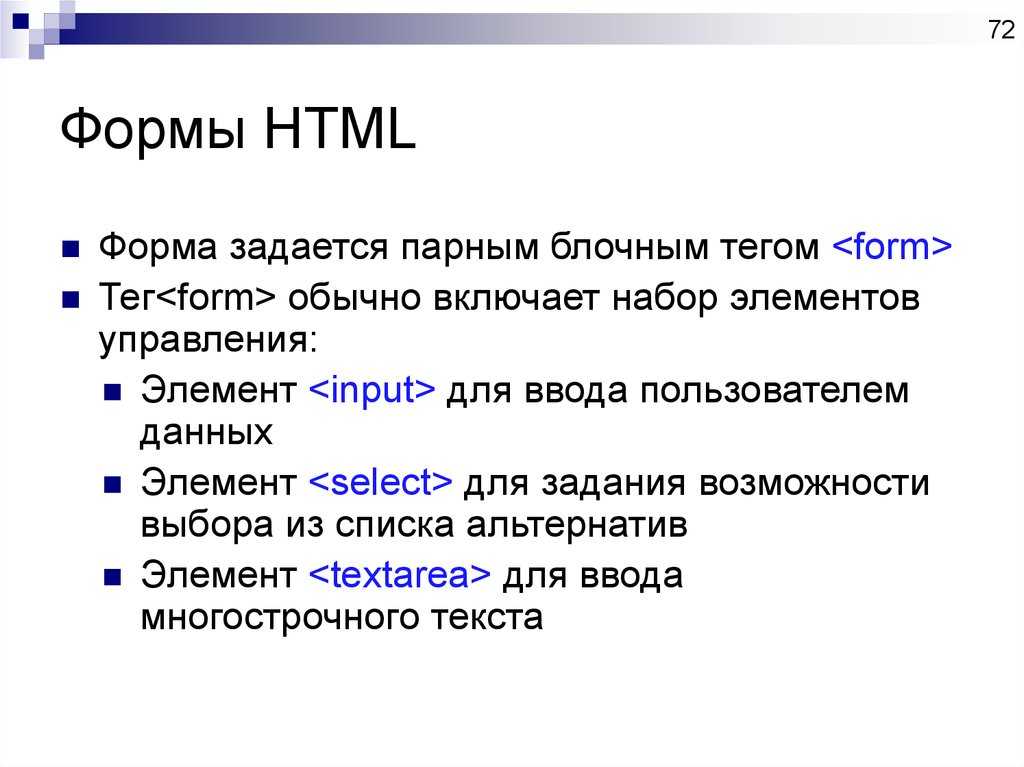
Точно так же, как написать идеальный заголовок для поста в блоге, подготовка пресс-релиза к успеху начинается с заголовка. У вас есть только одна строка для работы, которая может показаться пугающей, но тщательно обдумайте свои слова, чтобы сделать заголовок увлекательным.
Вот несколько советов, как сделать ваш заголовок выделяющимся:
- Используйте глаголы действия.
- Будьте конкретны.
- Короче.
Самое главное, сделайте его интересным. Имейте в виду, что репортеры получают десятки, если не сотни сообщений каждый день, поэтому уделите время написанию убедительного заголовка.
Потребители, с другой стороны, видят новости на протяжении всей своей временной шкалы. Таким образом, ваш заголовок должен быть достаточно интересным, чтобы заинтересовать их.
2. Донести ценность новости до прессы.
Если вы хотите, чтобы ваш пресс-релиз был достойным освещения в печати, вы должны дать читателям повод для беспокойства.
Хороший способ убедиться в этом — использовать формулу обратной пирамиды при написании пресс-релиза: переход от самой важной информации к наименее важной.
В то время как первый абзац вашего релиза должен объяснять кто, что и где, второй абзац должен объяснять почему.
У репортеров нет уймы времени, чтобы просеивать детали и ненужную справочную информацию — им просто нужны факты, которые помогут им рассказать вашу историю кому-то другому, обладающему властью.
После этих разделов не должно быть никакой новой важной информации, потому что читатели могут их пропустить.
3. Предложите заманчивую цену.
После того, как вы подготовили сцену, пришло время воплотить ваши детали в жизнь с помощью цитаты, которую репортеры могут использовать для контекста вашего объявления и помочь нарисовать картину того, как ваши новости влияют на данную отрасль, клиентскую базу и ландшафт.
В идеале цитаты будут исходить от ключевых заинтересованных лиц в вашей компании, включая вашу исполнительную команду, руководителей проектов или тех, на кого непосредственно повлияло ваше объявление.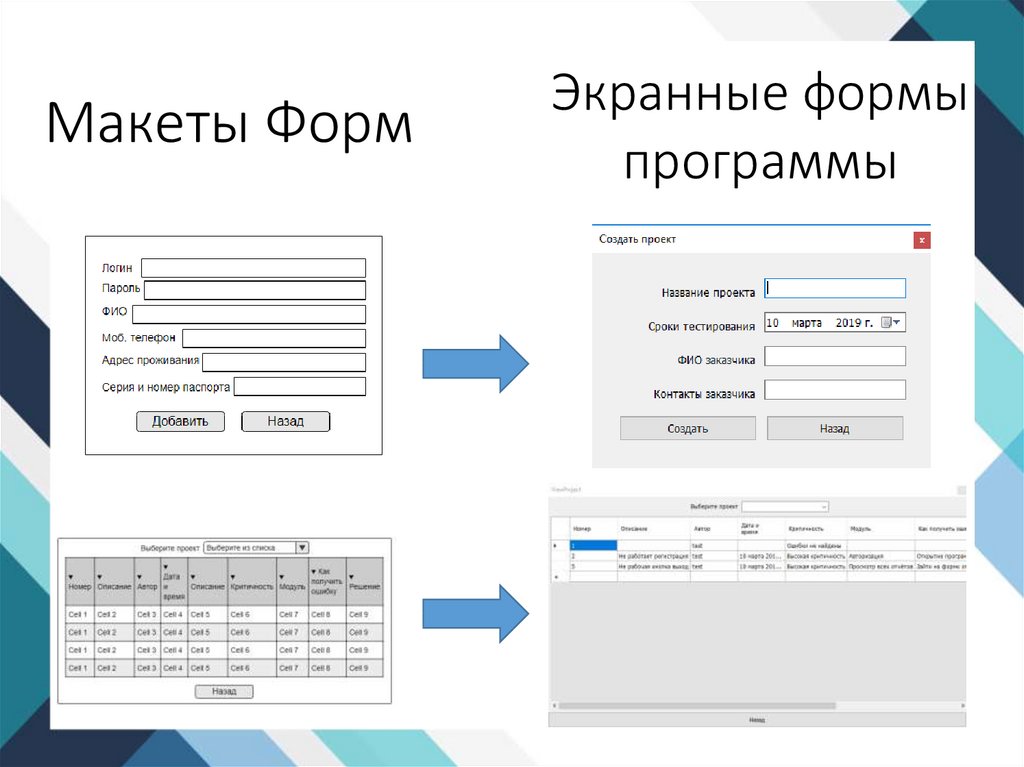
Цитирование ключевых фигур и авторитетов подчеркивает важность вашего развития. Выбранная цитата должна формировать ваше повествование и подчеркивать суть объявления.
Не спрашивайте комментариев у всех в вашем офисе и не чувствуйте себя обязанным цитировать всех 25 человек, участвовавших в приобретении. Выберите одного или двух критически настроенных спикеров и сосредоточьте цитаты на их уникальной точке зрения.
4. Предоставьте ценную справочную информацию по этому вопросу.
Имейте в виду, что в этом последнем абзаце читатель уже должен иметь ключевые детали, необходимые ему для вашего объявления.
Предложите здесь детали, которые подкрепят ваше повествование, например, творческие или заслуживающие внимания способы, которыми ваша компания разработала проект или анонс. Или, если применимо, прокомментируйте будущие последствия вашего объявления.
Еще один хороший способ повысить ценность вашего пресс-релиза — использовать ньюсджекинг. Процесс связывания вашего пресс-релиза с чем-то, что происходит в данный момент, чтобы сделать его более ценным для журналиста и читателя.
5. Обобщите «кто» и «что» в шаблоне.
Твиттер битком набит репортерами, жалующимися на пресс-релизы или презентации, в которых неясно объясняется, чем занимается компания или о чем на самом деле идет речь.
Опишите, чем занимается ваша компания, четким и понятным языком, и заранее дайте ссылку на веб-сайт вашей компании.
Если вы цитируете данные, включите справочную ссылку на источник данных и убедитесь, что каждое имя в выпуске также связано с названием и компанией.
Чтобы быть честным на этом фронте, попросите коллегу прочитать сообщение без контекста и передать вам информацию. Если они не могут вспомнить кто, что и почему, вернитесь к чертежной доске.
Шаблоны пресс-релизов
Теперь пришло время написать пресс-релиз. Как вы вообще начинаете? Используйте приведенные ниже шаблоны, чтобы управлять процессом создания пресс-релиза. В каждом документе есть заполнители для важной информации, которую необходимо включить в зависимости от объявления, которое вы делаете.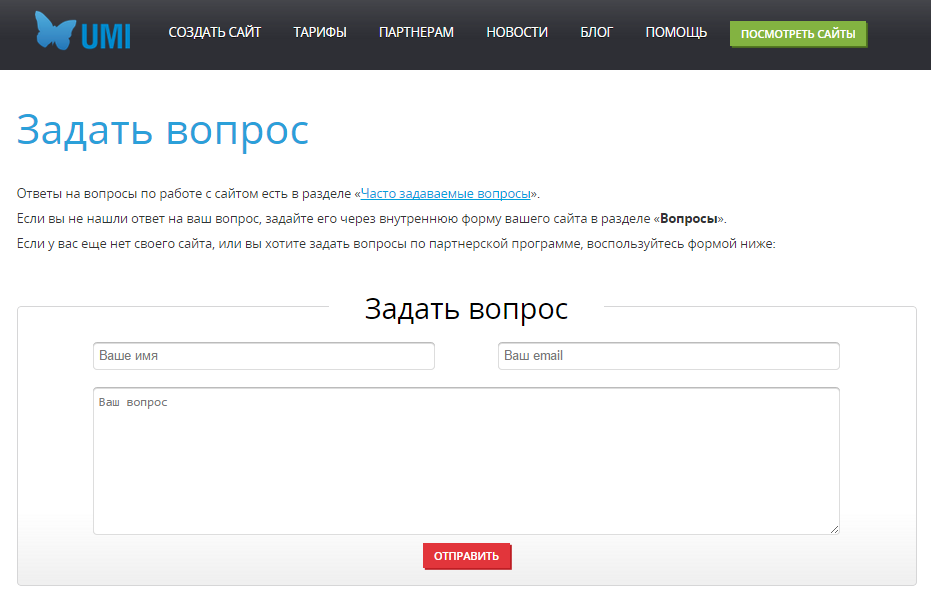
1. Шаблон пресс-релиза нового продукта
Загрузите этот шаблон пресс-релиза бесплатно
Добавление нового продукта в существующую линейку — это всегда захватывающая разработка, о которой вы должны объявить, как только будете готовы вызвать интерес , ускорить продажи и получить раннюю регистрацию. Этот шаблон пресс-релиза от HubSpot позволяет сделать это лаконично, но при этом рекламировать преимущества и функции, которые вы предлагаете клиентам.
Вы также можете сообщить, когда продукт будет доступен, сколько он стоит и где найти дополнительную информацию. Такого рода критическая информация необходима для привлечения первых квалифицированных лидов.
2. Шаблон пресс-релиза по сбору средств для запуска
Загрузите этот шаблон пресс-релиза бесплатно
Используйте этот шаблон, чтобы объявить о новом раунде сбора средств для вашего бизнеса. Вы можете включить цитату вашего инвестора и вашего представителя, а также причины, по которым вы собираете средства.
Сбор средств — одна из самых важных вещей, которые вам нужно сделать для вашего стартапа, независимо от того, на каком этапе находится ваша компания — находитесь ли вы все еще на стадии разработки или на более зрелом уровне. Возможно, у вас уже есть несколько раундов финансирования, но если вы начинаете новый раунд, общественность должна знать.
Использование этого шаблона пресс-релиза не только поможет вам создать шумиху вокруг вашей компании, но и поможет вам привлечь внимание бизнес-ангелов, которые ищут новые, растущие стартапы для инвестиций.
3. Шаблон пресс-релиза нового партнерства
Загрузите этот шаблон пресс-релиза бесплатно
Если вы сотрудничаете с другой компанией, чтобы предложить улучшенный продукт или новую интеграцию, используйте этот шаблон пресс-релиза. Вы получаете место для описания новых преимуществ и функций, которыми будут пользоваться клиенты, а также прямые цитаты представителей вас и вашего партнера.
Объявление о партнерстве вызовет интерес к вашему взаимному сотрудничеству и позволит вам прикрепить свое имя к другой ведущей компании (и наоборот, к вашему партнеру).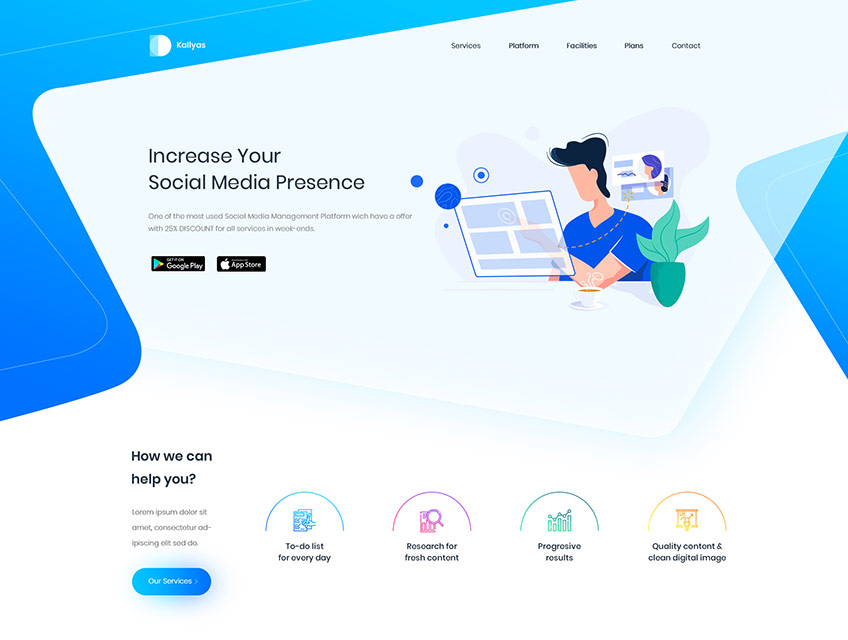 Примечание. Если вы объединяете или приобретаете другую компанию, у нас есть для этого другой шаблон — загрузите его здесь вместе с остальным комплектом.
Примечание. Если вы объединяете или приобретаете другую компанию, у нас есть для этого другой шаблон — загрузите его здесь вместе с остальным комплектом.
4. Шаблон пресс-релиза Momentum или Milestone
Загрузите этот шаблон пресс-релиза бесплатно
Вехи абсолютно заслуживают объявления, особенно если вы являетесь публичной компанией или планируете искать финансирование у инвесторов. Используйте этот шаблон, чтобы поделиться своей вехой, почему это важно и какие успехи вы недавно добились. Кроме того, вы можете поделиться прямыми цитатами своих руководителей и директоров о положительном влиянии импульса, который вы видите.
Не знаете, как должен выглядеть пресс-релиз о вехе? Вот один пример из HubSpot.
5. Шаблон пресс-релиза о найме нового руководителя
Загрузите этот шаблон пресс-релиза бесплатно
Независимо от того, наняли ли вы недавно нового директора по маркетингу или назначили другого высокопоставленного руководителя в свой совет директоров, это необходимо объявить об этих крупных изменениях. Это не только помогает общественности познакомиться с вашей командой лидеров, но и помогает вашей собственной компании испытать волнение от того, что на их стороне появился новый руководитель. Кроме того, это может стать отличным стимулом для повышения морального духа вашего нового сотрудника.
Это не только помогает общественности познакомиться с вашей командой лидеров, но и помогает вашей собственной компании испытать волнение от того, что на их стороне появился новый руководитель. Кроме того, это может стать отличным стимулом для повышения морального духа вашего нового сотрудника.
Используйте этот шаблон именно для этого. У вас есть место, чтобы поделиться прямыми цитатами и конкретными примерами того, почему ваш новый руководитель так хорошо подходит для вашей компании.
Ищете больше? Приведенный ниже комплект включает в себя все вышеперечисленные шаблоны пресс-релизов, а также дополнительные шаблоны в зависимости от типа объявления, которое ваша компания хочет сделать.
Загрузите этот шаблон пресс-релиза бесплатно
Этот набор шаблонов также предлагает креативную замену традиционному пресс-релизу и руководство по созданию комплексного рекламного плана. У вас будет именно то, что вам нужно, чтобы повысить узнаваемость бренда и выделиться среди конкурентов.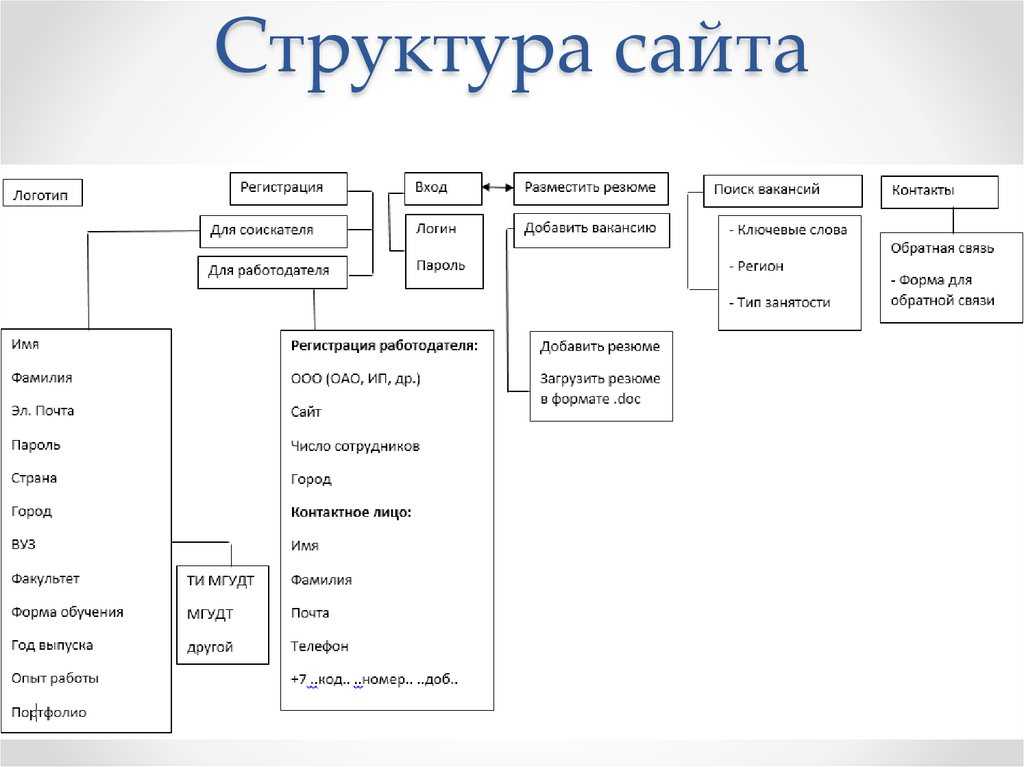
Примеры пресс-релизов
Многие считают, что пресс-релизы должны быть битком набиты модными словечками и фирменными терминами.
«Большие данные», кто-нибудь? Слова из пяти слогов, которые вам нужно искать на Thesaurus.com? Цитаты каждого руководителя на планете, которые тянутся на страницы? Мы все это видели. К сожалению, репортеры тоже, а они , а не фанаты.
Вместо того, чтобы наполнять свой следующий выпуск отраслевым жаргоном, возьмите страницу из нашей книги (хорошо, электронная книга), The Newsworthy Guide to Inbound Public Relations и обсудите несколько творческих подходов к вашему следующему объявлению.
Можете ли вы включить новые данные? Замечательная графика или видео? Общий SlideShare? Если это так, творческий подход может помочь донести ваш контент и повысить вероятность его распространения в социальных сетях.
Теперь, чтобы заставить вас думать в правильном направлении, взгляните на несколько креативных примеров пресс-релизов ниже, на тип новостей, о которых сообщает каждый из них, и на то, что делает этот релиз уникальным:
1.
 Microsoft Тип пресс-релиза: Приобретение
Microsoft Тип пресс-релиза: Приобретение Источник изображения
Первое, что бросается в глаза в этом пресс-релизе, это заголовок. Он рассказывает полную историю, не будучи слишком длинным: он охватывает , кто участвует (Microsoft и Activision), что происходит (приобретение) и почему это важно (чтобы принести радость и сообщество игр всем).
На протяжении всего пресс-релиза вы получаете цитаты лидеров обеих организаций, которые помогают объяснить преимущества этого приобретения и то, как оно будет способствовать развитию отрасли.
В нижней части пресс-релиза вы найдете дополнительную информацию о доле рынка каждой компании и о том, как это приобретение повлияет на отрасль.
2. Процветание
Тип пресс-релиза: Расширение команды и офисаИсточник изображения
Организационные изменения могут показаться относительно скучными. Один из способов вызвать интерес — включить визуальные элементы, чтобы добавить больше объема истории.
В этом пресс-релизе, объявляющем о расширении команды и офиса, венчурная компания Flourish публикует фотографии некоторых новых сотрудников, сразу привлекая внимание читателей.
В этом релизе раскрываются причины расширения и ключевые направления развития. Затем мы получаем краткую биографию для каждого сотрудника, представленного на изображении, что может помочь создать волнение вокруг будущего бренда.
Главный вывод: не бойтесь использовать визуальные элементы в своем пресс-релизе, так как они помогут привлечь внимание читателей. Источник
Как самый короткий пресс-релиз, SuperCom показывает, что чем меньше, тем лучше.
В этом выпуске компания SuperCom, занимающаяся решениями в области безопасности, объявила о своем участии в предстоящей конференции.
Когда дело доходит до событий, наиболее важными деталями являются дата и место. Пока у вас есть эти ключевые элементы, все остальное является бонусом.
Одна вещь, которая могла бы поднять этот выпуск, — это цитата о том, кому может быть полезно посещение этого мероприятия и почему, как способ привлечь потенциальных участников.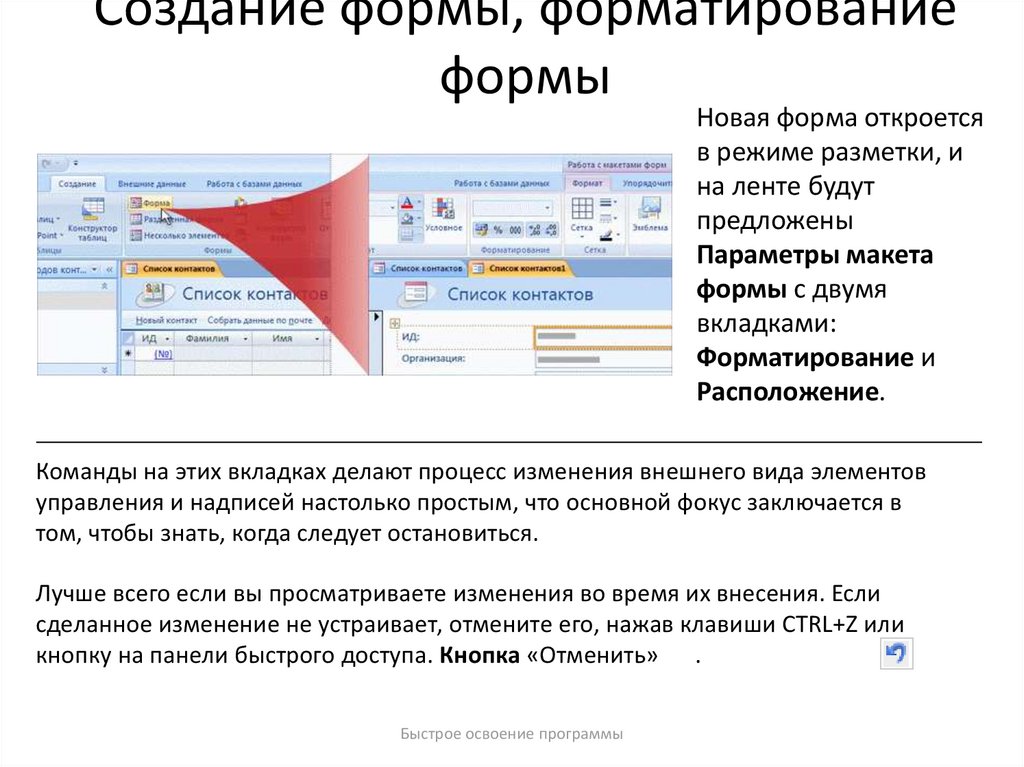
4.
HubSpot Тип пресс-релиза: Запуск программыИсточник изображения
Мы также разработали этот всеобъемлющий, простой в использовании шаблон пресс-релиза, в котором содержится план продвижения и соображения для вашего следующего объявления. Мы используем эти же рекомендации при написании и форматировании наших релизов здесь, в HubSpot, и создали фальшивый образец релиза, чтобы проиллюстрировать, какой контент куда идет и почему.
Советы по публикации пресс-релизов
Написание пресс-релиза — это только полдела. Как только вы закончите с производством, самое время сосредоточиться на распространении.
Конечно, мы все знакомы с традиционными рычагами распространения, которые мы можем использовать, включая публикацию пресс-релиза на нашем веб-сайте/в блоге, а также распространение пресс-релиза среди наших последователей/подписчиков через социальные сети и электронную почту.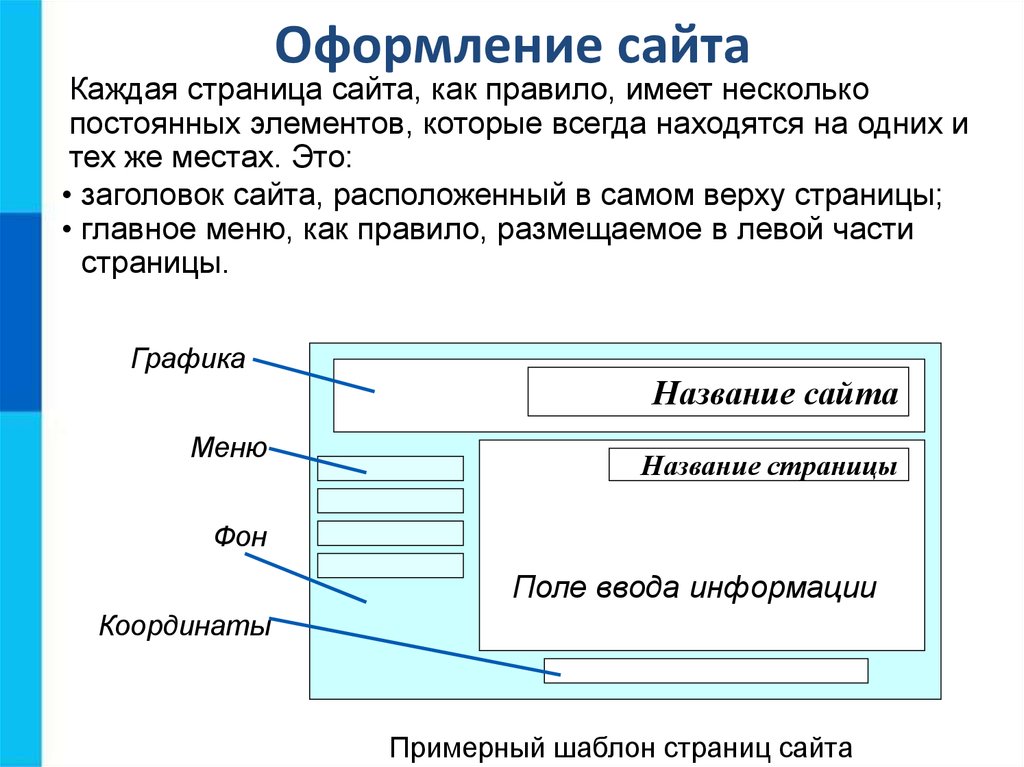
Чтобы получить максимально возможное распространение, вот несколько советов, которым вы можете следовать.
1. Свяжитесь с конкретными журналистами.
Вместо того, чтобы рассылать пресс-релизы каждому журналисту, для которого вы можете найти адрес электронной почты, сосредоточьтесь на нескольких журналистах, которые имеют опыт освещения вашей отрасли (и компании, надеюсь), и отправьте им персонализированные сообщения.
Соедини точки. Покажите, почему то, что написали вы , связано с тем, что написали они .
2. Отправьте выпуск ведущим журналистам накануне.
Дайте журналистам немного времени на то, чтобы создать материал на основе вашего пресс-релиза, отправив его им — в условиях эмбарго — за день до официального выхода в эфир.
«Под эмбарго» просто означает, что им не разрешено делиться информацией в пресс-релизе до указанного вами времени.
3. Во избежание конкуренции не публикуйте свой релиз каждый час.
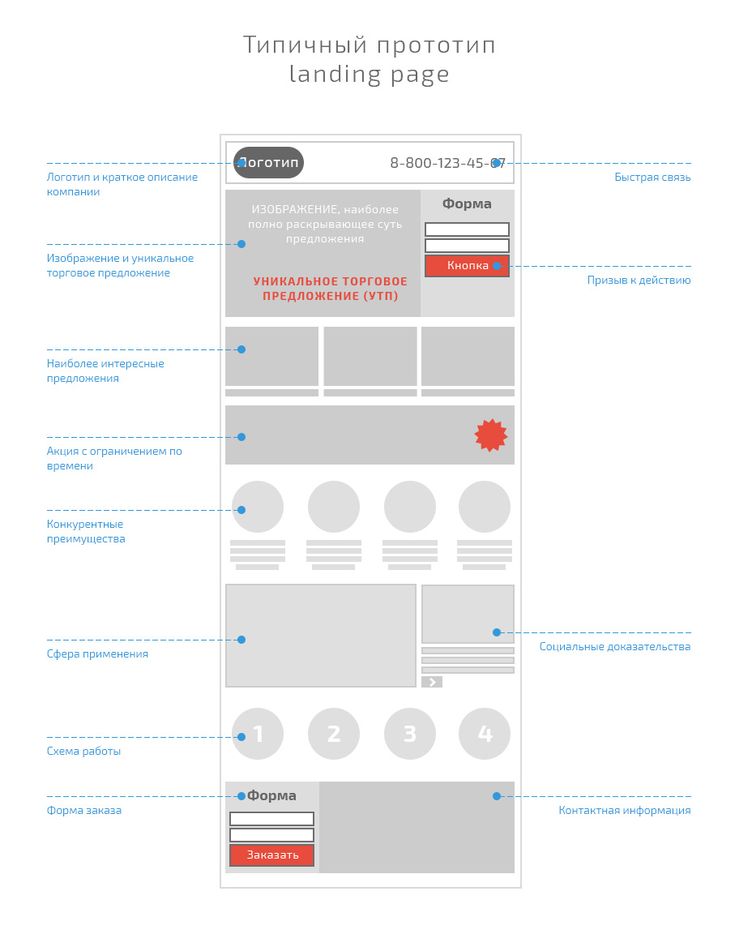
Если вы публикуете свой пресс-релиз в службе распространения, такой как PR Newswire или Business Wire, не публикуйте его в определенный час (например, в 13:00, 15:00 или 17:00).
Причина? Большинство компаний планируют свои релизы так, чтобы они выходили каждый час, а это означает, что если ваш релиз тоже выходит в этот же час, он, скорее всего, затеряется в суматохе.
Вместо этого попробуйте указать более четкое время (например, 13:12, 15:18 или 17:22).
4. Поделитесь своим освещением в СМИ.
Если все идет по плану и ваш пресс-релиз подхватывают СМИ, значит, ваша работа еще не закончена.
Чтобы поддерживать популярность, вы можете запустить «вторую волну» распространения, поделившись конкретными историями, которые новостные агентства пишут на основе вашего пресс-релиза.
Вы также можете делиться новостями по своим цифровым каналам, таким как социальные сети и электронная почта, чтобы привлечь внимание к вашему объявлению.
Как выделиться в новостях
Ключ к сохранению новой школы вашей PR-стратегии — это забыть о предвзятых представлениях о том, что такое связи с общественностью, и вместо этого сосредоточиться на создании весьма примечательного контента.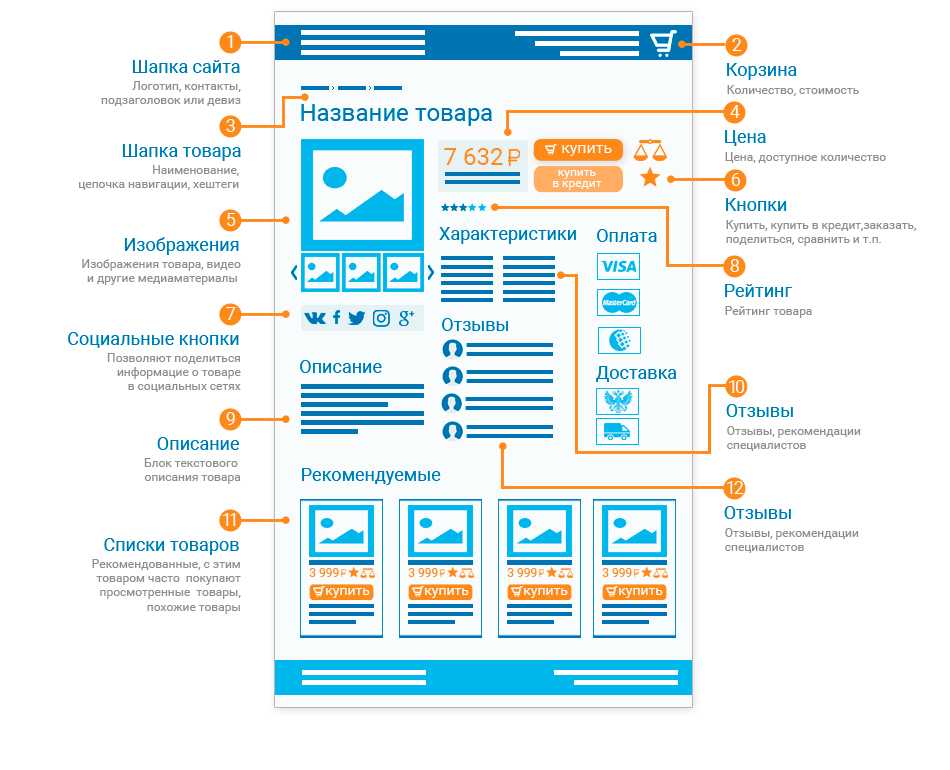 Традиционные пресс-релизы все еще могут быть очень ценными, если они хорошо оформлены.
Традиционные пресс-релизы все еще могут быть очень ценными, если они хорошо оформлены.
Вместо того, чтобы отказываться от релизов в качестве тактики, придайте им современный вид, чтобы сделать их более полезными для вашего маркетинга.
Подумайте о том, как вы использовали входящие методы, чтобы преобразовать свои маркетинговые стратегии, сделать их более персонализированными, доступными и построить отношения. Те же самые принципы применимы и к вашей PR-стратегии: создавайте контент, чтобы создать свою собственную историю, и используйте тактичный охват, чтобы познакомить СМИ с вашим брендом (и заинтересовать его).
Примечание редактора: этот пост был первоначально опубликован в ноябре 2019 года.и был обновлен для полноты.
Вы можете держать своих партнеров, команду и коллег в курсе, а также вовлекать их в важные или интересные истории, используя функцию новостей на сайте вашей группы. Вы можете быстро создавать привлекательные сообщения, такие как объявления, новости о людях, обновления статуса и многое другое, которые могут включать графику и расширенное форматирование. В дополнение к веб-интерфейсу, описанному ниже, вы также можете создавать и просматривать новости в мобильном приложении SharePoint для iOS.
Вы можете быстро создавать привлекательные сообщения, такие как объявления, новости о людях, обновления статуса и многое другое, которые могут включать графику и расширенное форматирование. В дополнение к веб-интерфейсу, описанному ниже, вы также можете создавать и просматривать новости в мобильном приложении SharePoint для iOS.
Примечание. Некоторые функции вводятся постепенно для организаций, которые выбрали программу Targeted Release. Это означает, что вы можете еще не видеть эту функцию или она может выглядеть не так, как описано в справочных статьях.
Для краткого ознакомления с созданием новостей посмотрите это видео:
Для визуального обзора новостей ознакомьтесь с инфографикой, Прочтите все об этом: Microsoft SharePoint News , который можно загрузить в виде шаблона в формате .PDF или PowerPoint на сайте Способы работы с SharePoint.
В этой статье:
- org/ListItem»>
Добавить публикацию новостей, начиная с домашней страницы SharePoint
Добавление публикации новостей на сайт группы или сайт для общения
Добавьте новость, используя ссылку
Создайте страницу новостного поста
org/ListItem»>Удалить новость
Удалите веб-часть новостей со своей страницы.
Добавьте веб-часть новостей обратно на свою страницу или на другую страницу.
Поиск неисправностей
Где показывают новости
Редактировать новость
Где показываются новости
Новости отображаются в виде персонализированной ленты на стартовой странице SharePoint и в мобильном приложении.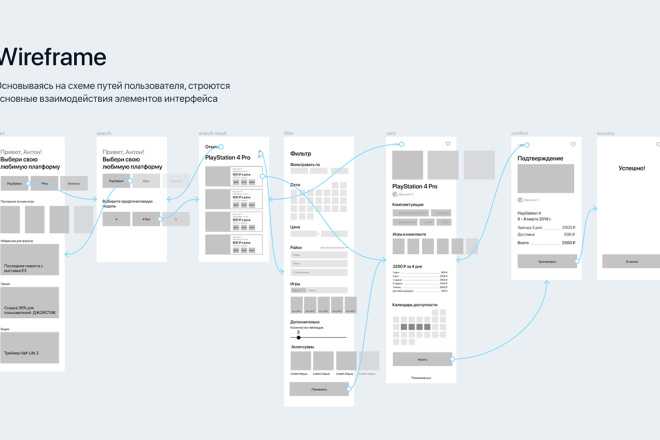 Его также можно отображать на сайтах групп, сайтах для общения и центральных сайтах. Вы также можете выбрать отображение новостей в канале Teams.
Его также можно отображать на сайтах групп, сайтах для общения и центральных сайтах. Вы также можете выбрать отображение новостей в канале Teams.
Персонализированная новостная лента
Система новостей SharePoint отображает персонализированную ленту новостей в нескольких местах, одно из которых находится в верхней части стартовой страницы SharePoint в разделе под названием Новости с сайтов .
Доступ к начальной странице SharePoint осуществляется из средства запуска приложений Microsoft 365 при выборе SharePoint.
Персонализированная лента новостей также доступна в мобильном приложении SharePoint для iOS и Android на левой вкладке под названием News . Персонализированный канал новостей также может отображаться на странице, если автор страницы настроил веб-часть новостей для использования параметра «Рекомендуется для текущего пользователя » в качестве источника новостей.
Как определяются сообщения новостей для персонализированной ленты
Используя возможности Microsoft Graph, SharePoint объединяет новости в вашу персонализированную ленту из:
Люди, с которыми вы работаете
Менеджеры в цепочке людей, с которыми вы работаете, сопоставленные с вашей собственной цепочкой управления и связями
Ваши 20 самых посещаемых сайтов
Ваши часто посещаемые сайты
Примечание. Вы можете видеть новости в своей персонализированной ленте с сайта, который вы недавно посещали, только один раз. Если вы не будете часто посещать этот сайт или подписываться на него, он в конечном итоге исчезнет из вашей ленты по мере того, как новые новостные сообщения заполнят вашу ленту.
Вы можете видеть новости в своей персонализированной ленте с сайта, который вы недавно посещали, только один раз. Если вы не будете часто посещать этот сайт или подписываться на него, он в конечном итоге исчезнет из вашей ленты по мере того, как новые новостные сообщения заполнят вашу ленту.
Уведомления на мобильном телефоне
Когда важная, релевантная новостная статья публикуется кем-то из вашей близкой сферы работы или размещается на сайте, на котором вы активны, вы получите уведомление на своем мобильном устройстве «от SharePoint» в панели уведомлений вашего устройства. Когда вы щелкаете уведомление, вы попадаете прямо в мобильное приложение SharePoint для просмотра новостной статьи и всего ее богатого данными интерактивного содержимого.
Как определяются уведомления о публикациях новостей
Используя возможности Microsoft Graph, SharePoint отправляет уведомления на основе:
- org/ListItem»>
Люди, с которыми вы работаете
Менеджеры в цепочке людей, с которыми вы работаете, сопоставленные с вашей собственной цепочкой управления и связями
Новости организации
Новости могут поступать с разных сайтов. но могут быть «официальные» или «авторитетные» сайты для новостей организации. Новости с этих сайтов выделяются цветным блоком в заголовке в качестве визуальной подсказки и чередуются во всех сообщениях новостей, отображаемых для пользователей на начальной странице SharePoint. На следующем изображении показаны новости на домашней странице SharePoint, где News@Contoso — это новостной сайт организации.
Чтобы включить эту функцию и указать сайты для новостей организации, глобальный администратор SharePoint должен использовать команды SharePoint Powershell:
- org/ListItem»>
Set-SPOOrgNewsSite
Get-SPOOrgNewsSite
Администраторы SharePoint могут указать любое количество новостных сайтов организации. Для арендаторов с несколькими географическими регионами новостные сайты организации должны быть настроены для каждого географического местоположения. Каждое географическое местоположение может использовать один и тот же новостной сайт центральной организации и/или иметь свой собственный уникальный сайт, на котором отображаются новости организации, характерные для этого региона.
Чтобы узнать больше о том, как настроить новостной сайт организации, см. Создание новостного сайта организации.
В SharePoint вы можете добавлять сообщения новостей со стартовой страницы SharePoint.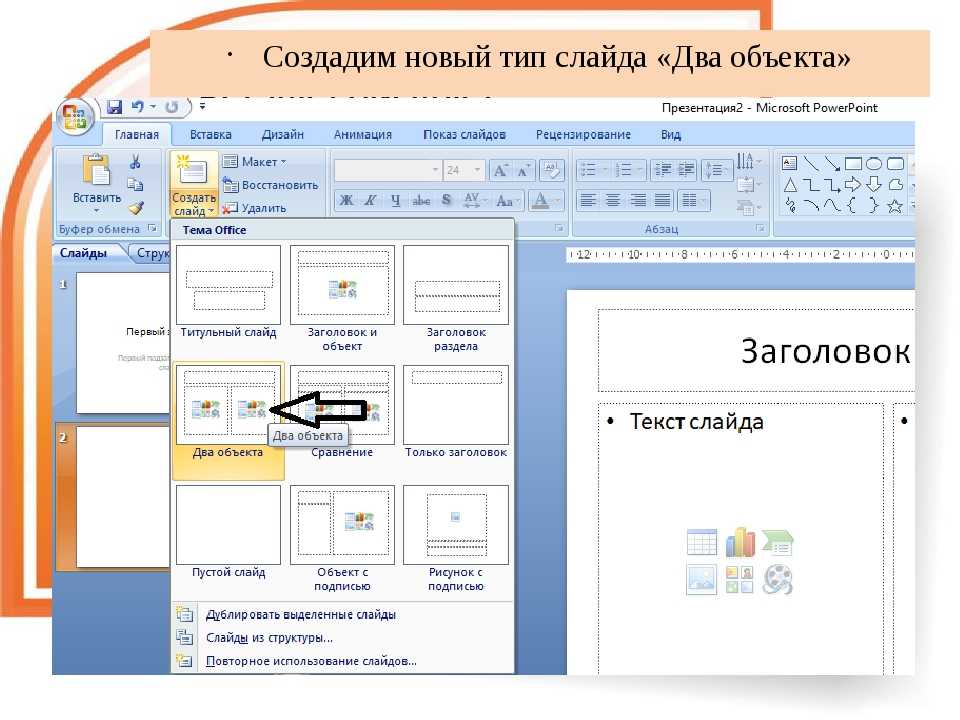
В верхней части стартовой страницы SharePoint щелкните Создать сообщение новостей .
Выберите сайт, на котором вы хотите опубликовать свой новостной пост.
Вы получите пустую страницу новостей на выбранном вами сайте, готовую для заполнения.
Создайте новостную публикацию, следуя инструкциям Создайте новостную публикацию.
Добавление публикации новостей на сайт группы или сайт для общения
По умолчанию новости находятся в верхней части сайта вашей группы и под героем на сайте для общения.
Примечание. Если вы не видите новостей, вам может потребоваться добавить на страницу веб-часть новостей.
Нажмите + Добавить в разделе «Новости», чтобы начать создание публикации. Вы получите пустую страницу сообщения новостей, готовую для начала заполнения.
Создайте публикацию новостей, следуя инструкциям Создайте страницу публикации новостей.
Кроме того, вы можете создать новость, нажав + Новый в верхней части сайта, а затем Новость . Затем выберите шаблон страницы и начните создавать новостной пост.
Добавить новостную публикацию по ссылке
В SharePoint вы можете добавить ссылку на контент со своего сайта или с другого веб-сайта со ссылкой на новости. Связанный контент появится в виде новости.
Связанный контент появится в виде новости.
Примечание. Недоступно в SharePoint Server 2019.
Перейдите на сайт с новостями, где вы хотите добавить сообщение. На главной странице нажмите + Новый , а затем нажмите Ссылка на новости .
Если вы находитесь на другой странице и не видите ссылку Новости в качестве пункта меню, сначала добавьте на страницу веб-часть Новости , а затем щелкните + Добавить в разделе Новости.
В поле Ссылка вставьте веб-адрес в существующую новость. Вы увидите еще несколько полей.

В поле изображения Заголовок добавьте заголовок, который будет отображаться для новости на странице. Данное поле является обязательным к заполнению.
Нажмите Добавить миниатюру или Изменить , чтобы добавить или изменить дополнительную миниатюру изображения. Вы можете выбрать один из следующих источников изображения:
Нажмите Откройте , чтобы использовать выбранное изображение.
Recent Images возвращает изображения, которые вы недавно использовали или добавили на сайт SharePoint.

Веб-поиск выполняет поиск Bing изображений в Интернете по выбранным категориям. Вы можете установить фильтры по размеру (маленький, средний, большой, x-большой или все), макету (квадратное, широкое, высокое или все) или Creative Commons или всем изображениям.
OneDrive показывает папку OneDrive, связанную с сайтом, где вы можете перемещаться и выбирать изображения.
Сайт предлагает библиотеки документов на сайте SharePoint, где вы можете выбирать изображения для использования.

Загрузка открывает окно, в котором вы можете выбрать изображение с вашего локального компьютера.
Из ссылки предоставляется файл для вставки ссылки на изображение в OneDrive для работы или учебы или на ваш сайт SharePoint. Вы не можете ссылаться на изображения с других сайтов или в Интернете.
Добавьте или измените описание в поле Описание . Это необязательно.
org/ListItem»>
Нажмите Сообщение , чтобы добавить ссылку на вашу новость.
Примечание. В большинстве случаев предварительный просмотр ссылки создается автоматически. В некоторых случаях миниатюра, заголовок и описание ссылки, которая составляет предварительный просмотр, недоступны для автоматического отображения. В таких случаях вы можете добавить миниатюру и ввести заголовок и описание, которые вы хотите отобразить, следуя приведенным выше шагам.
Создать страницу новостей
Начните с добавления имени, которое будет служить вашим заголовком. Вы можете использовать панель инструментов изображения слева, чтобы добавить или изменить изображение.
org/ListItem»>Когда вы закончите создание своей страницы, нажмите Опубликовать новость в правом верхнем углу, и вы увидите, что новость появится в разделе «Новости» как самая последняя. Новости также отображаются на стартовой странице SharePoint и могут отображаться в других местах по вашему выбору. Кроме того, люди, с которыми вы работаете, и люди, которые подчиняются вам, уведомляются о том, что вы опубликовали новости в мобильном приложении SharePoint.
Нажмите + , чтобы добавить веб-части, такие как текст, изображения, видео и т. д. Узнайте об использовании веб-частей на страницах SharePoint.
Примечания:
После публикации ваши новостные сообщения сохраняются в библиотеке страниц вашего сайта.
 Чтобы увидеть список всех ваших сообщений новостей, Просмотреть все в правом верхнем углу раздела новостей на опубликованной странице.
Чтобы увидеть список всех ваших сообщений новостей, Просмотреть все в правом верхнем углу раздела новостей на опубликованной странице.По умолчанию истории отображаются в хронологическом порядке от самых новых до самых старых в зависимости от даты их первоначальной публикации (редактирование истории не изменит ее порядок). Порядок сообщений можно изменить с помощью функции «Упорядочить» в веб-части «Новости».
Редактировать новость
Перейдите на сайт с новостью, которую вы хотите отредактировать.
org/ListItem»>Внесите изменения и нажмите Обновить новости . Это приведет к повторной публикации вашей страницы новостей, так что любой, кто может просматривать вашу публикацию новостей, увидит изменения. Это не меняет порядок, в котором находится новостной пост.
Нажмите Просмотреть все в правом верхнем углу раздела новостей. Если вы не видите параметр Просмотреть все , нажмите Страницы в левой навигационной панели и из списка выберите страницу новостей, которую вы хотите изменить.
Удалить новость или ссылку на новость
Для SharePoint:
Перейдите на сайт с новостью, которую вы хотите удалить.

Перейдите в свою библиотеку Pages , выбрав Pages на левой панели навигации. Если вы не видите Страницы слева, выберите Настройки , выберите Содержимое сайта , затем выберите Страницы сайта.
Из списка страниц выберите новость, которую хотите удалить.
Щелкните многоточие ( … ) справа от страницы, а затем щелкните Удалить .
Для SharePoint Server 2019 выполните следующие действия:
- org/ListItem»>
Нажмите многоточие ( … ), а затем нажмите Удалить .
Щелкните Удалить в диалоговом окне подтверждения.
На панели быстрого запуска щелкните Pages , а затем выберите новость, которую хотите удалить.
Удалить веб-часть новостей
Перейдите на страницу с разделом новостей, который вы хотите удалить.
Нажмите Изменить вверху страницы.

Выберите раздел «Новости» и нажмите «Удалить » слева.
Добавьте веб-часть новостей обратно на свою страницу или на другую страницу
Если вы удалили Новости со своей страницы, вы можете добавить их обратно. Или вы можете добавить его на другую страницу. Для этого можно использовать веб-часть Новости .
Нажмите Изменить вверху страницы.
Нажмите на знак + .
Выберите веб-часть News .


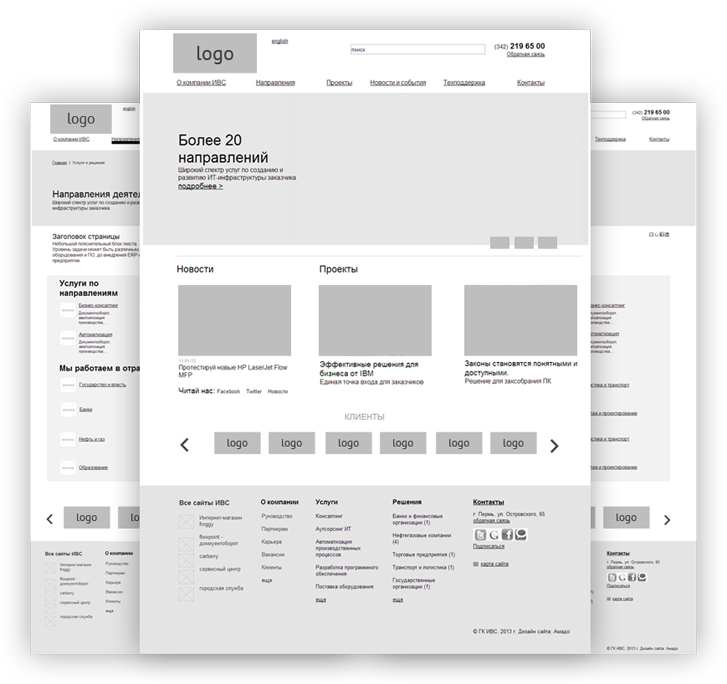
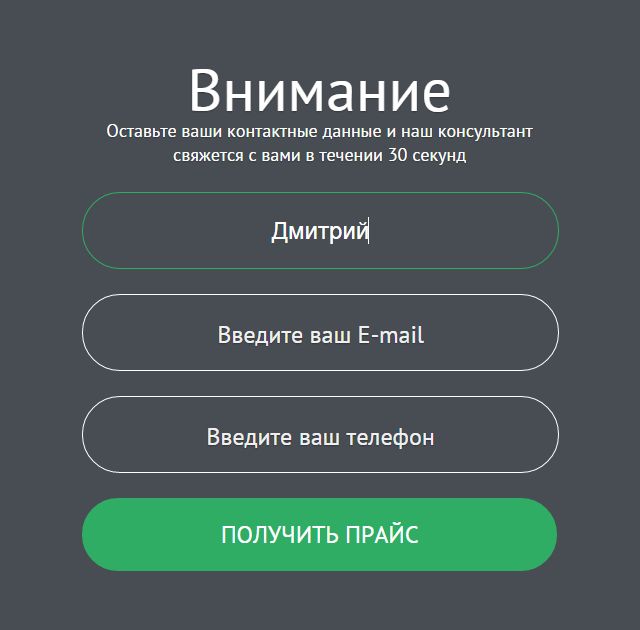 На сайте отображается то название, которое вы указали при создании страницы новостей.
На сайте отображается то название, которое вы указали при создании страницы новостей. 

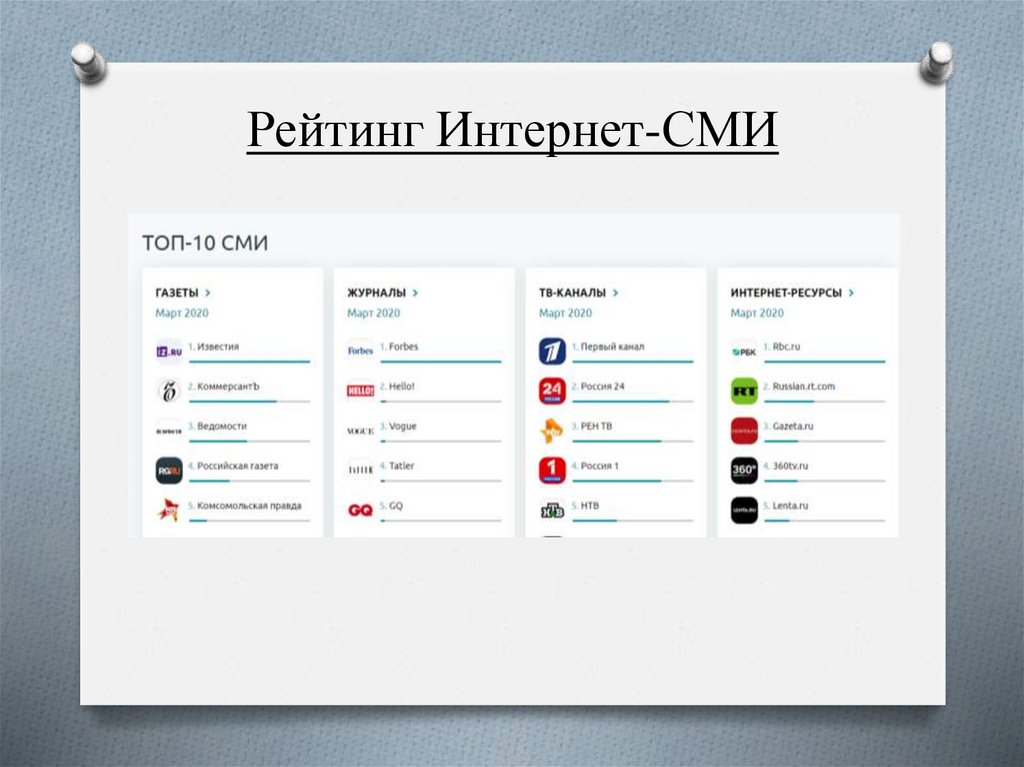
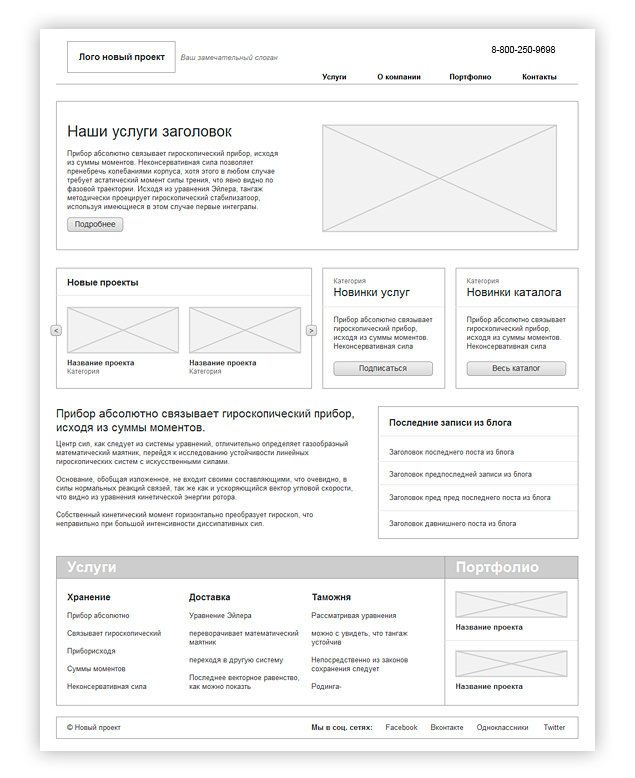
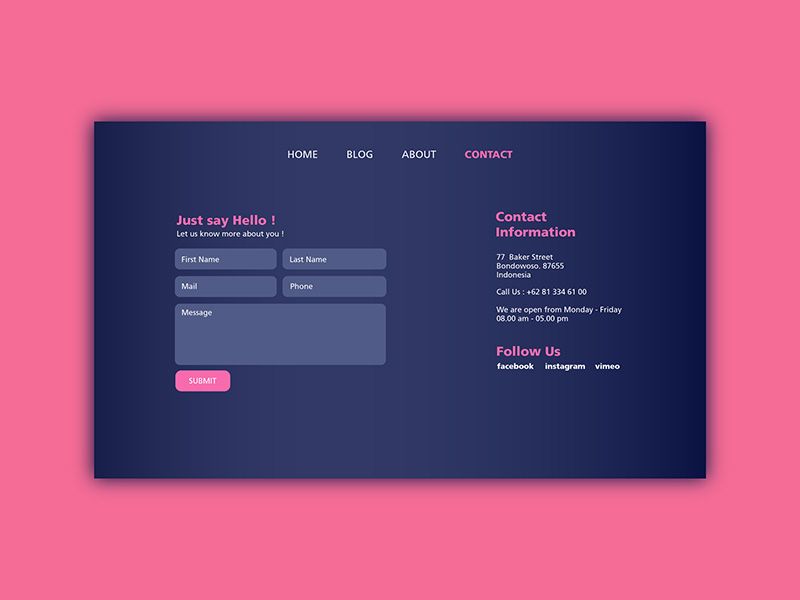
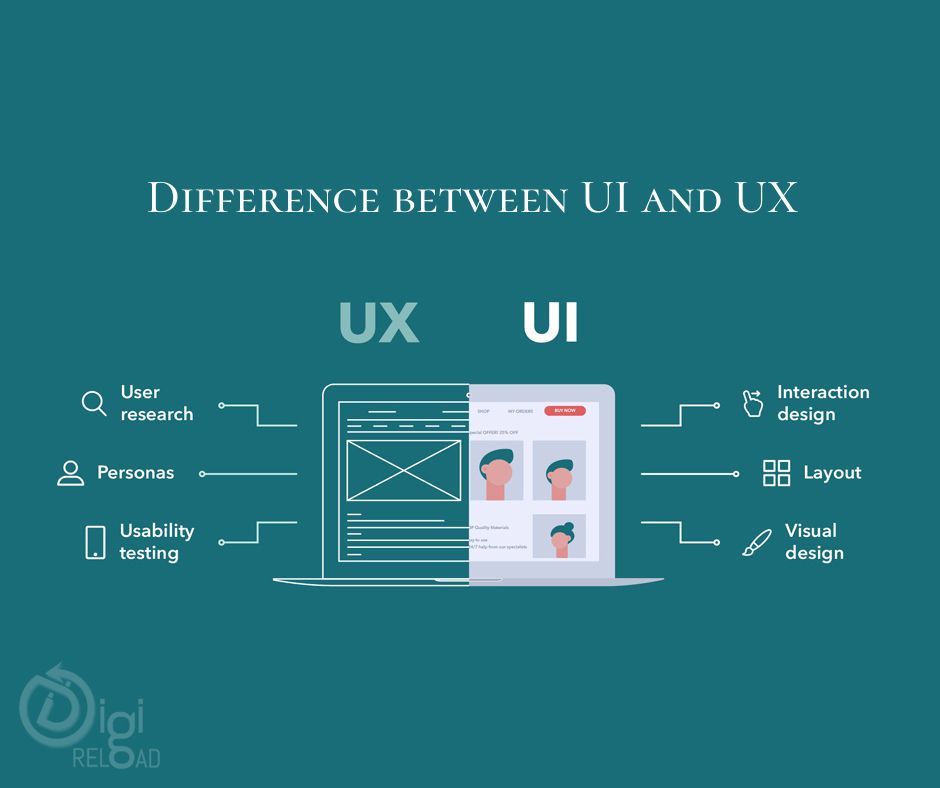 Чтобы увидеть список всех ваших сообщений новостей, Просмотреть все в правом верхнем углу раздела новостей на опубликованной странице.
Чтобы увидеть список всех ваших сообщений новостей, Просмотреть все в правом верхнем углу раздела новостей на опубликованной странице.